한컴 오피스 한글 모아 찍기 기능으로 페이지 여러 장 한 번에 인쇄하기 완벽 가이드
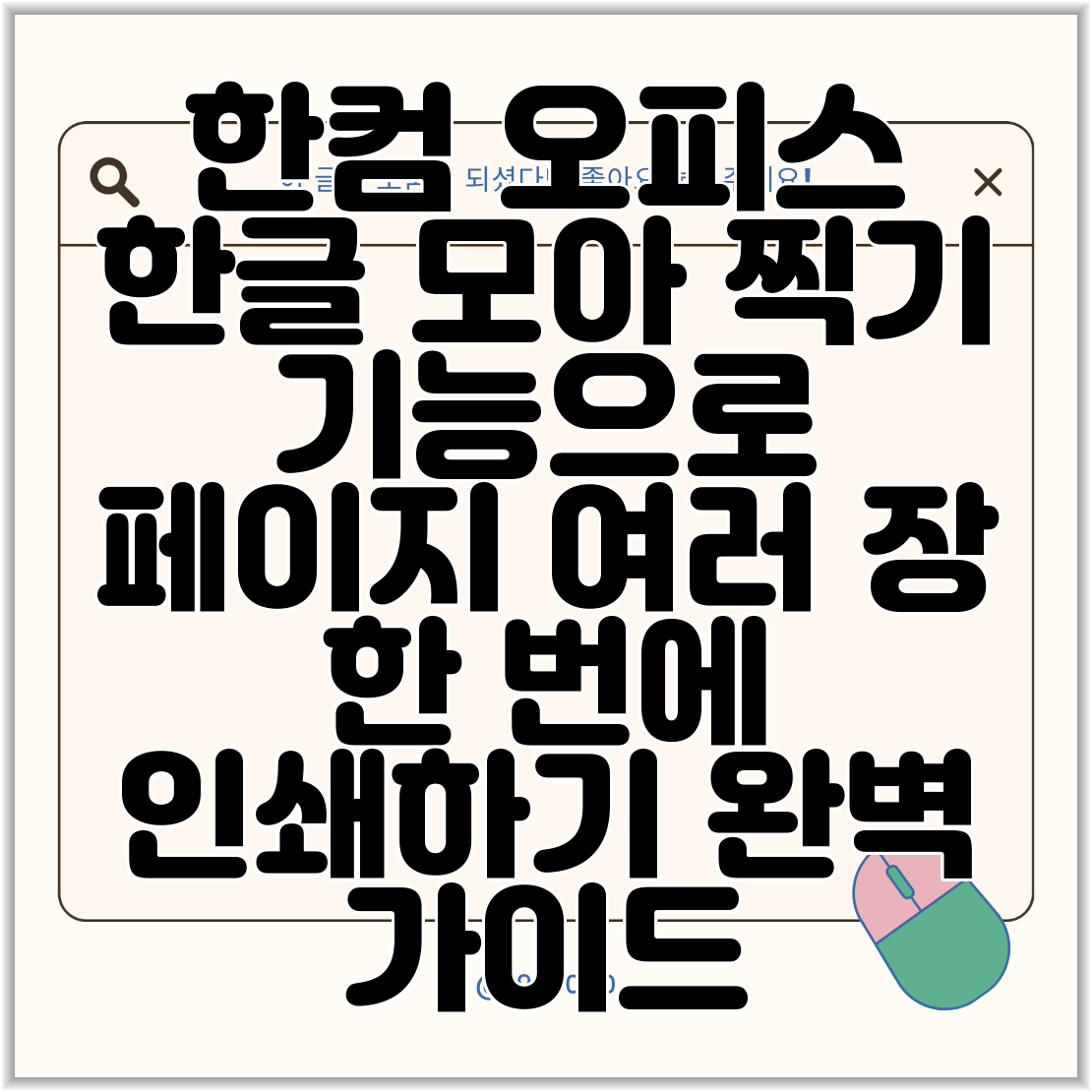
한컴 오피스 한글 모아 찍기 기능으로 페이지 여러 장 한 번에 인쇄하기 완벽 가이드
문서를 효율적으로 인쇄하는 것은 많은 사람들이 겪는 어려움 중 하나입니다. 특히 여러 장의 페이지를 한 번에 인쇄해야 할 때면 더 어렵게 느껴질 수 있어요. 이런 고민을 해결해 줄 수 있는 한컴 오피스 한글의 모아 찍기 기능을 알아보도록 할게요.
모아 찍기 기능이란?

모아 찍기의 정의
모아 찍기 기능은 기본적으로 여러 페이지를 한 장의 용지에 인쇄할 수 있게 해주는 한글의 편리한 기능이에요. 이 기능을 사용하면 인쇄 자원 효율성을 높이는 데 큰 도움이 돼요.
왜 모아 찍기를 사용해야 할까요?
- 자원 절약: 여러 페이지를 한 장에 인쇄함으로써 종이와 잉크를 절약할 수 있어요.
- 간편한 관리: 제출할 문서나 자료를 간편하게 관리할 수 있어요.
- 환경 보호: 종이를 절약함으로써 환경을 보호하는 데 기여할 수 있어요.
모아 찍기 기능 사용 방법

한글 메뉴 접근하기
- 한글 프로그램을 실행한 후, 인쇄할 문서를 엽니다.
- 상단 메뉴에서 파일을 클릭한 후, 인쇄를 선택합니다.
모아 찍기 설정하기
- 인쇄 설정 창에서 다양한 인쇄 옵션을 찾을 수 있어요.
- 모아 찍기 기능을 선택하고, 인쇄할 페이지 수를 지정합니다. 예를 들어, 4 페이지를 1장에 인쇄하고 싶다면 '4'를 입력해요.
미리보기 및 인쇄하기
- 인쇄 설정을 완료한 후, 미리보기 버튼을 눌러 인쇄 결과를 확인할 수 있어요.
- 문제가 없다면 인쇄 버튼을 눌러 최종 인쇄 작업을 진행합니다.
예시
예를 들어, 10페이지 분량의 보고서를 2페이지씩 한 장에 인쇄하고 싶다면, 위의 단계에 따라 2를 설정하고 인쇄하면 되어요. 이렇게 설정하면 한 장에 두 개의 페이지가 인쇄되어, 총 5장이 필요하겠죠?
모아 찍기를 통해 얻는 이점
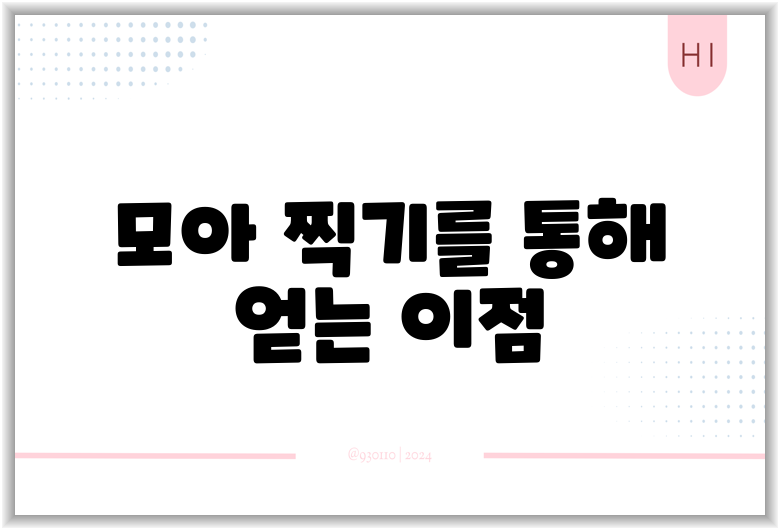
시간 절약
페이지 수가 많은 문서를 인쇄할 때, 모아 찍기로 여러 장을 간편하게 인쇄할 수 있어요. 예를 들어, 100페이지 문서를 일반 인쇄 방법으로 인쇄하면 상당한 시간이 소요되는 반면, 모아 찍기를 이용하면 단시간에 작업을 끝낼 수 있어요.
비용 절감
인쇄 비용은 장당 잉크와 종이 비용으로 이루어집니다. 따라서 모아 찍기를 활용하여 종이를 절약하면 전체적인 인쇄 비용도 절감할 수 있어요.
요약표

| 장점 | 설명 |
|---|---|
| 자원 절약 | 종이와 잉크를 효율적으로 사용할 수 있음 |
| 간편한 관리 | 문서 관리가 용이해짐 |
| 환경 보호 | 종이 사용 감소로 환경에 기여 |
| 시간 절약 | 여러 페이지를 빠르게 인쇄 가능 |
| 비용 절감 | 인쇄 비용 절감 효과 |
자주 묻는 질문(FAQ)
Q1: 모아 찍기 기능을 사용할 때 인쇄 품질은 떨어지지 않나요?
A1: 일반적으로 인쇄 품질은 크게 떨어지지 않아요. 다만, 인쇄 해상도를 설정할 수 있으니 필요에 따라 세밀하게 조정하면 됩니다.
Q2: 모든 문서에서 모아 찍기 기능을 사용할 수 있나요?
A2: 대부분의 문서에서 사용할 수 있지만, 특정 형식이나 스타일에 따라 제약이 있을 수 있어요. 따라서 미리 확인하는 것이 좋아요.
Q3: 인쇄 후 페이지가 안 맞으면 어떻게 하나요?
A3: 인쇄 설정에서 페이지 비율을 조정하거나 미리보기 기능을 이용하여 확인한 후 지정하면 문제를 피할 수 있어요.
결론
한컴 오피스 한글의 모아 찍기 기능은 여러 페이지를 간편하게 인쇄할 수 있게 해주는 유용한 도구입니다. 이 기능을 통해 자원과 비용을 절약하고, 시간을 절약하여 문서 작업의 효율성을 크게 높일 수 있어요. 이제부터 문서를 인쇄할 때 모아 찍기 기능을 활용해 보세요. 더 많은 정보를 찾거나 궁금한 점이 있다면 언제든지 질문해 주세요!
자주 묻는 질문 Q&A
Q1: 모아 찍기 기능을 사용할 때 인쇄 품질은 떨어지지 않나요?
A1: 일반적으로 인쇄 품질은 크게 떨어지지 않아요. 다만, 인쇄 해상도를 설정할 수 있으니 필요에 따라 세밀하게 조정하면 됩니다.
Q2: 모든 문서에서 모아 찍기 기능을 사용할 수 있나요?
A2: 대부분의 문서에서 사용할 수 있지만, 특정 형식이나 스타일에 따라 제약이 있을 수 있어요. 따라서 미리 확인하는 것이 좋아요.
Q3: 인쇄 후 페이지가 안 맞으면 어떻게 하나요?
A3: 인쇄 설정에서 페이지 비율을 조정하거나 미리보기 기능을 이용하여 확인한 후 지정하면 문제를 피할 수 있어요.




댓글